2 Způsoby obnovení kontaktů po obnovení továrního nastavení iPhone [2023 aktualizováno]
 Aktualizováno dne Boey Wong / 03. února 2021 09:15
Aktualizováno dne Boey Wong / 03. února 2021 09:15Poté, co jsem aktualizoval svůj iPhone 7 na iOS 10 a vypořádal se s neuvěřitelně frustrující závadou „slide to upgrade“, kontaktoval jsem Apple a řekli mi, že jediný způsob, jak se závady zbavit, je obnovení továrního nastavení iPhone. Jsem v depresi, protože nemám žádné zálohy a po obnovení jsem ztratil všechny své kontakty a další data. Existuje nějaký způsob, jak obnovit ztracené kontakty?
Není to neobvyklé, že lidé musí Obnovte tovární nastavení zařízení iPhone pokud je s tím něco v nepořádku. Mezitím ztratíte všechna data z iPhonu.
Znamená to, že je nikdy nenajdete?
Chcete-li být upřímný,
Po obnovení továrního nastavení může být obtížné obnovit data, protože data mohla být během procesu obnovení přepsána.
Ale pokud máte zálohy, určitě můžete obnovit svůj iPhone z předchozího záložního souboru, proto byste měli zálohování iPhone čas od času.
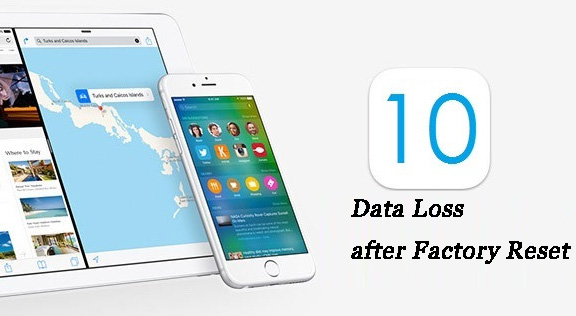
Níže je uvedeno, jak extrahovat kontakty z iPhone zálohování.
1. Obnovte iPhone data ze zálohy
Existují různé způsoby zálohování dat iPhone, takže najdete správná řešení, jak se dostat zpět.
Možnost 1. Obnovení kontaktů z iTunes
iTunes budou zálohovat kontakty z iPhone, takže k nim budete mít přístup obnovit kontakty z iTunes kdykoliv bez připojení k internetu.
Krok 1Spusťte na svém počítači iTunes a poté připojte degvice k počítači pomocí kabelu USB.
Krok 2Klikněte na ikonu zařízení a poté na Obnovit zálohu.
Krok 3Vyberte nejnovější záložní soubor, ze kterého chcete obnovit.

Možnost 2. Obnovení kontaktů z iCloud
iCloud je další způsob, jak zálohovat a obnovovat data z iPhone pomocí počítače nebo bez něj. Můžeš obnovit kontakty z iCloud se stabilním připojením k internetu.
Krok 1Jít do icloud.com a přihlaste se ke svému účtu iCloud.
Krok 2Klepněte na tlačítko Nastavení a poté najděte Obnovení kontaktů pod pokročilý.
Krok 3Vyberte jednu verzi ze seznamu a klikněte na Obnovit.

Pokud dáváte přednost obnovit kontakty iPhone bez počítače byste měli zvolit níže uvedenou metodu.
Krok 1Nejprve musíte vymazat veškerý obsah a nastavení v iPadu: přejít do Nastavení > obecně > resetovat > Vymazat veškerý obsah a nastavení. A pak klepněte na Vymazat vymazání všech dat.
Krok 2Postupujte podle kroků nastavení až do dosažení Aplikace a data rozhraní a zvolte Obnovit z zálohy iCloud.

2. Obnovte kontakty iPhone pomocí FoneLab
Pokud jste své zařízení nikdy nezálohovali, nebuďte však frustrovaní, stále není nemožné obnovit ztracené kontakty a další data zpět. FoneLab iPhone Data Recovery je schopen přinést vaše data zpět do života i po resetování továrního nastavení iPhone.
Pojďme se podívat, co dalšího pro vás tento software může udělat.
1. FoneLab iPhone Data Recovery dokáže:
- Načíst vaše ztracené soubory při zachování aktuálních dat.
- Obnovte ztracená data ze zařízení iOS, i když je rozbitá, poškozená voda, ztracená, tovární reset.
- Obnovení smazaných nebo ztracených souborů z 19 různých typů dat vytvořených na těchto zařízeních - iPhone 4 / 3GS, iPad 1 nebo iPod touch 4.
- Načíst a exportovat 8 typy ztracených dat z jakéhokoliv jiného zařízení iOS, včetně iPhone 7 a iPhone 7 Plus.
- Před obnovením zobrazte náhled obnovitelných souborů.
- Software poskytuje tři režimy obnovení: Obnovení z zařízení iOS, Obnovení z iTunes Backup File a Obnovení z iCloud Backup File.
2. Obnovení kontaktů z továrního nastavení iPhone s FoneLab
FoneLab iPhone Obnova dat má schopnost obnovit odstraněné nebo ztracené fotografie iPhone, kontakty, hudba, videa, zprávy, poznámky, připomenutí a mnoho dalšího. Verze Mac i Windows jsou k dispozici a můžete si vyzkoušet bezplatnou zkušební verzi tohoto softwaru na oficiálních stránkách.
Níže je uveden jednoduchý návod, jak pomocí tohoto softwaru obnovit kontakty se třemi režimy obnovení.
S FoneLab pro iOS obnovíte ztracená / smazaná data iPhone včetně fotografií, kontaktů, videí, souborů, WhatsApp, Kik, Snapchat, WeChat a dalších dat ze zálohy nebo zařízení iCloud nebo iTunes.
- Snadno obnovte fotografie, videa, kontakty, WhatsApp a další data.
- Náhled dat před zotavením.
- K dispozici jsou iPhone, iPad a iPod touch.
Možnost 1. Obnovení ze zařízení iOS
Krok 1Stáhněte si a nainstalujte software do svého počítače pomocí výše uvedeného odkazu. Po dokončení procesu se software spustí automaticky. Pak zvolte iPhone Obnova dat a připojte iPhone k počítači pomocí kabelu USB.
Krok 2Poté, co software rozpozná vaše zařízení, zvolte Obnovení z zařízení iOS na rozhraní FoneLab a klikněte Home Skenovat.

Krok 3Výsledek skenování bude uveden v levém sloupci, přejděte na Kontakty a náhled detailu každé položky. Můžete vybrat všechny nebo konkrétní, které potřebujete, a pak kliknout Zotavit se potom.
Možnost 2. Obnovení ze záložního souboru iTunes
Krok 1Vybrat Obnovení z iTunes Backup File na začátku. Nespouštějte iTunes, aby nedošlo k přepsání dat synchronizací iTunes, když je program spuštěn.
Krok 2Pokud jste již dříve vytvořili, získáte několik záložních souborů. Vyberte poslední a klikněte na Spustit skenování.

Krok 3Náhled obsahu před obnovením.
Možnost 3. Obnovení ze souboru iCloud Backup
Krok 1Vybrat Obnovení z iCloud Backup File a přihlaste se ke svému účtu iCloud.

Krok 2Stáhněte si nejnovější verzi ze seznamu. A pak náhled před zotavením.
Při obnově dat ze zálohy nemusíte připojovat zařízení k počítači. Takže můžete získat zpět svá osobní data, když se vaše zařízení ztratí, např. načíst smazané textové zprávy z iPhonu, A tak dále.
Máte-li jakékoli dotazy, neváhejte nás kontaktovat.
S FoneLab pro iOS obnovíte ztracená / smazaná data iPhone včetně fotografií, kontaktů, videí, souborů, WhatsApp, Kik, Snapchat, WeChat a dalších dat ze zálohy nebo zařízení iCloud nebo iTunes.
- Snadno obnovte fotografie, videa, kontakty, WhatsApp a další data.
- Náhled dat před zotavením.
- K dispozici jsou iPhone, iPad a iPod touch.
